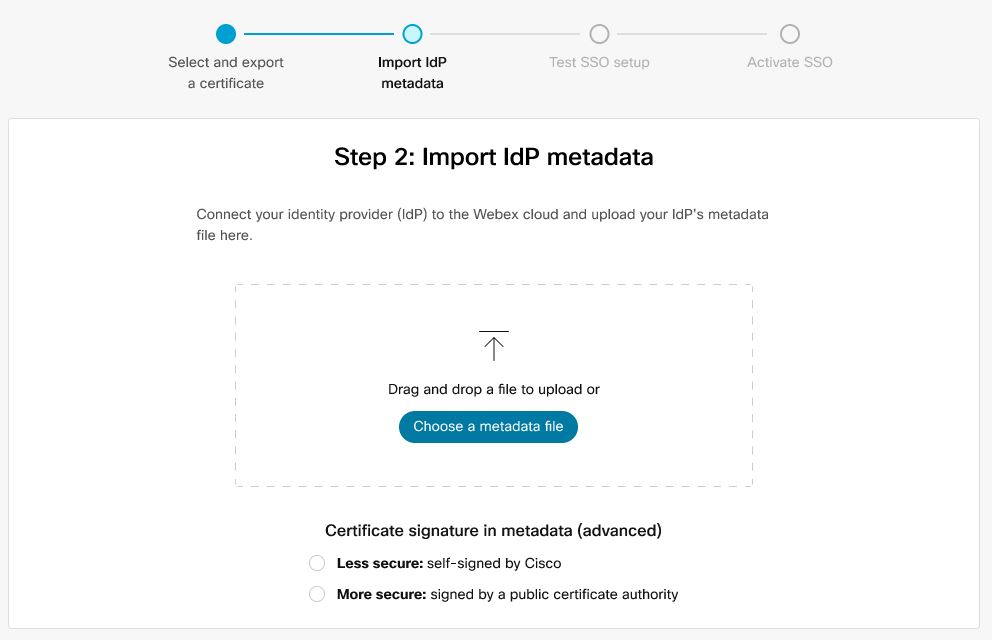- Pagină de pornire
- /
- Articol


 În acest articol
În acest articolPuteți configura o integrare cu conectare unică (SSO) între Control Hub și o implementare care utilizează Okta ca furnizor de identitate (IdP).
Conectare unică și Control Hub
Autentificarea unică (SSO) este un proces de autentificare a sesiunii sau a utilizatorului care îi permite unui utilizator să furnizeze date de autentificare pentru a accesa una sau mai multe aplicații. Procesul autentifică utilizatorii pentru toate aplicațiile pentru care li se acordă drepturi. Elimină solicitările suplimentare atunci când utilizatorii comută între aplicații în timpul unei anumite sesiuni.
Protocolul de federație pentru Security Assertion Markup Language (SAML 2.0) este utilizat pentru a furniza autentificare SSO între cloud-ul Webex și furnizorul dvs. de identitate (IdP).
Profiluri
Aplicația Webex acceptă numai profilul SSO al browserului web. În profilul SSO al browserului web, aplicația Webex acceptă următoarele conexiuni:
SP a inițiat legarea POST -> POST
SP a inițiat legarea REDIRECT -> POST
Format NameID
Protocolul SAML 2.0 acceptă mai multe formate NameID pentru comunicarea despre un anumit utilizator. Aplicația Webex acceptă următoarele formate NameID.
urn:oasis:names:tc:SAML:2.0:nameid-format:transienturn:oasis:names:tc:SAML:1.1:nameid-format:unspecifiedurn:oasis:names:tc:SAML:1.1:nameid-format:emailAddress
În metadatele pe care le încărcați din IdP, prima intrare este configurată pentru utilizare în Webex.
Integrați Control Hub cu Okta
Ghidurile de configurare prezintă un exemplu specific pentru integrarea SSO, dar nu oferă o configurație exhaustivă pentru toate posibilitățile. De exemplu, pașii de integrare pentru |
Configurați această integrare pentru utilizatorii din organizația dvs. Webex (inclusiv aplicația Webex , Webex Meetings și alte servicii administrate în Control Hub). Dacă site- Site Webex este integrat în Control Hub, Site Webex moștenește gestionarea utilizatorilor. Dacă nu puteți accesa Webex Meetings în acest mod și nu este gestionat în Control Hub, trebuie să efectuați o integrare separată pentru a activa SSO pentru Webex Meetings. (A se vedea Configurați Single Sign-On pentru Webex pentru mai multe informații despre integrarea SSO în Administrarea site-ului.)
Înainte de a începe
Pentru SSO și Control Hub, IdP-urile trebuie să respecte specificația SAML 2.0. În plus, IdP-urile trebuie configurate în felul următor:
Descărcați metadatele Webex în sistemul dvs. local
| 1 | Din vizualizarea clientului înhttps://admin.webex.com , accesați , apoi derulați la Autentificare , apoi comutați pe Conectare unică pentru a porni expertul de configurare. | ||
| 2 | Alegeți tipul de certificat pentru organizația dvs.:
| ||
| 3 | Descărcați fișierul cu metadate. Numele fișierului cu metadate Webex este idb-meta-<org-ID> -SP.xml . |
Configurați Okta pentru serviciile Webex
| 1 | Conectați-vă la Okta Tenant ( |
| 2 | Căutați
|
| 3 | Faceți clic pe Înainte și apoi faceți clic pe SAML 2.0. |
| 4 | În browserul dvs., deschideți fișierul de metadate pe care l-ați descărcat din Control Hub. Copiați URL-urile pentru entityID (în partea de sus a fișierului) și locația ConsumerService (în partea de jos a fișierului).

 |
| 5 | Pe fila Cisco Webex din Okta, derulați la Setări avansate, apoi lipiți valorile Entity ID și Assertion Consumer Service pe care le-ați copiat din fișierul metadate Control Hub și apoi salvați modificările.
 |
| 6 | Faceți clic pe Conectare și apoi descărcați fișierul de metadate Okta din care veți importa acest fișier înapoi în instanța Control Hub. |
| 7 | Faceți clic pe Atribuții, alegeți toți utilizatorii și toate grupurile relevante pe care doriți să le asociați cu aplicațiile și serviciile gestionate în Control Hub, faceți clic pe Atribuire și apoi faceți clic pe Efectuare. Puteți aloca un utilizator sau un grup. Nu omiteți acest pas; în caz contrar, integrarea dvs. Control Hub și Okta nu va funcționa. |
Importați metadatele IdP și activați conectare singură după un test
După ce exportați metadatele Webex , configurați IdP și descărcați metadatele IdP în sistemul dvs. local, sunteți gata să le importați în organizația Webex din Control Hub.
Înainte de a începe
Nu testați integrarea SSO din interfața furnizorului de identitate (IdP). Acceptăm numai fluxurile inițiate de furnizorul de servicii (inițiate de SP), așa că trebuie să utilizați testul SSO Control Hub pentru această integrare.
| 1 | Alegeți una:
| ||||
| 2 | Pe pagina Import metadate furnizor de identități , fie glisați și plasați fișierul cu metadate IdP pe pagină, fie utilizați opțiunea browser fișier pentru a localiza și încărca fișierul cu metadate. Faceți clic pe Înainte.
Ar trebui să utilizați Mai sigur opțiune, dacă puteți. Acest lucru este posibil numai dacă IdP a utilizat un CA public pentru a-și semna metadatele. În toate celelalte cazuri, trebuie să utilizați Mai puțin sigure opțiune. Aceasta include dacă metadatele nu sunt semnate, autosemnate sau semnate de un CA privat.
| ||||
| 3 | Selectați Testați configurarea SSO , iar când se deschide o nouă filă de browser, autentificați-vă la IdP prin conectare.
| ||||
| 4 | Reveniți la fila browserului Control Hub.
|
Ce este de făcut în continuare
Utilizați procedurile din Sincronizați utilizatorii Okta în Cisco Webex Control Hub dacă doriți să efectuați configurarea utilizatorilor din Okta în cloud-ul Webex .
Utilizați procedurile din Sincronizați utilizatorii Azure Active Directory în Cisco Webex Control Hub dacă doriți să efectuați configurarea utilizatorilor din Azure AD în Webex .
Puteți urma procedura în Eliminați e-mailurile automate pentru a dezactiva e-mailurile care sunt trimise către noii utilizatori ai aplicației Webex din organizația dvs. Documentul conține, de asemenea, cele mai bune practici pentru trimiterea de comunicări către utilizatorii din organizația dvs.